zone配置
光纤交换机划分zone方法
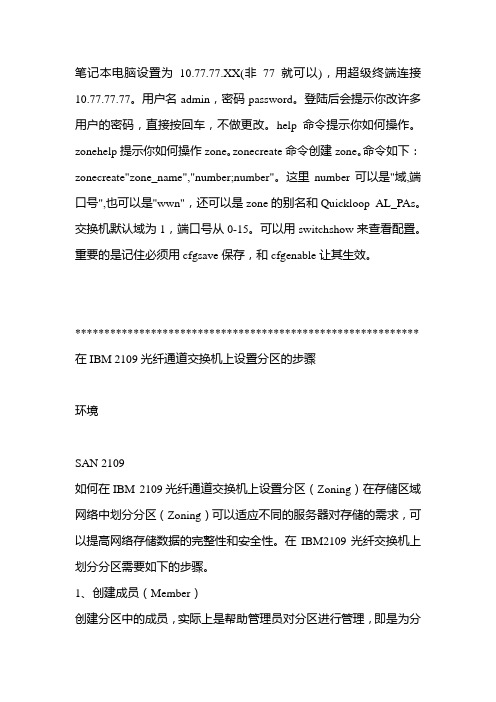
笔记本电脑设置为10.77.77.XX(非77就可以),用超级终端连接10.77.77.77。
用户名admin,密码password。
登陆后会提示你改许多用户的密码,直接按回车,不做更改。
help命令提示你如何操作。
zonehelp提示你如何操作zone。
zonecreate命令创建zone。
命令如下:zonecreate"zone_name","number;number"。
这里number可以是"域,端口号",也可以是"wwn",还可以是zone的别名和Quickloop AL_PAs。
交换机默认域为1,端口号从0-15。
可以用switchshow来查看配置。
重要的是记住必须用cfgsave保存,和cfgenable让其生效。
*********************************************************** 在IBM 2109光纤通道交换机上设置分区的步骤环境SAN 2109如何在IBM 2109光纤通道交换机上设置分区(Zoning)在存储区域网络中划分分区(Zoning)可以适应不同的服务器对存储的需求,可以提高网络存储数据的完整性和安全性。
在IBM2109光纤交换机上划分分区需要如下的步骤。
1、创建成员(Member)创建分区中的成员,实际上是帮助管理员对分区进行管理,即是为分区中的成员(交换机端口或WWPN)分配较容易记忆的名字。
创建的命令是aliCreate“助记名称”,“端口;或WWPN”。
例如aliCreate “TechSvr”,“1,1”aliCreate “TechDisk”,“D1WWPN;D2WWPN”aliCreate “Sales”,“1,5;D3WWPN;D4WWPN”在上面,我们创建了三个成员,名称分别为“TechSvr,TechDisk和Sales”,它们所对应的成员分别为“端口1(包括交换机的域信息)”、“D1的WWPN和D2的WWPN”、“端口5、D3的WWPN和D4的WWPN”。
博科BROCADE交换机常用命令与zone配置
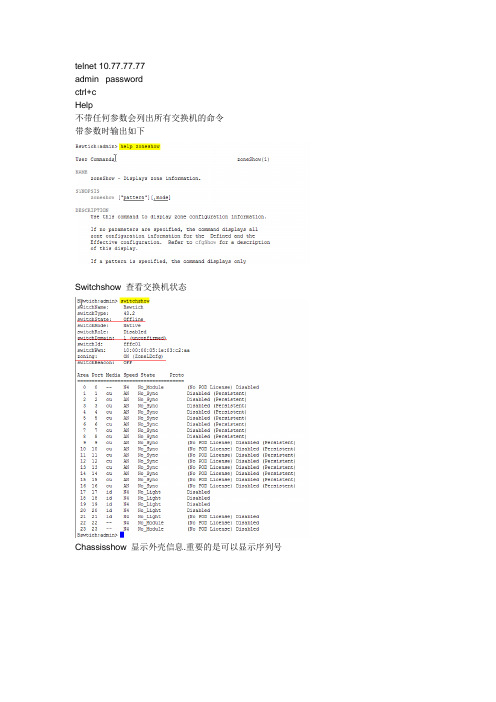
telnet 10.77.77.77admin passwordctrl+cHelp不带任何参数会列出所有交换机的命令带参数时输出如下Switchshow 查看交换机状态Chassisshow 显示外壳信息.重要的是可以显示序列号Configure, 以菜单的形式对交换机进行配置.这个命令需要先使用switchdisable命令将交换暂停使用.第一个选项Fabric parameters 如选yes.那么我们可以进入他的子选项去更改domain ID.Configdefault 恢复出厂默认设置,也需要先做switchdisableLicenseshow, licenseadd, licenseremove, license的添加,查看,删除命令configupload 和configdownload,可以将配置文件上传或下载.支持ftp scp和local ipAddrShow和ipAddrSet,查看设置管理端口的IP地址Version: 查看firmware 版本Sfpshow查看sfp状态Userconfig 查看和配置登陆账号Domainsshow 查看交换机的domain信息Zone 的配置Zoning是Brocade交换机上的标准功能,通过在SAN网络中交换机上进行Zoning的配置,可以将连接在SAN网络中的设备,逻辑上划分为不同的区域,使各区域的设备相互间不能访问,是网络中的主机和设备间相互隔离Zone的配置示例创建Members,就是给端口或wwn创建别名,这里创建了3个别名,每个别名包括3个端口. 红线标出的1,1表示domain1 中的1号端口.创建Zones 通过zonecreate 命令可以将别名,或端口名添加到zone中.创建Configurations.将创建的zone添加到配置中.选用配置、存储配置。
域名配置ZONE文件
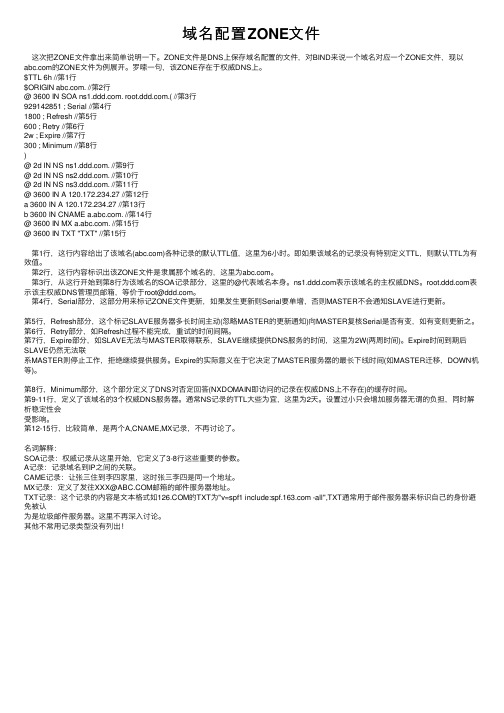
域名配置ZONE⽂件这次把ZONE⽂件拿出来简单说明⼀下。
ZONE⽂件是DNS上保存域名配置的⽂件,对BIND来说⼀个域名对应⼀个ZONE⽂件,现以的ZONE⽂件为例展开。
罗嗦⼀句,该ZONE存在于权威DNS上。
$TTL 6h //第1⾏$ORIGIN . //第2⾏@ 3600 IN SOA . .( //第3⾏929142851 ; Serial //第4⾏1800 ; Refresh //第5⾏600 ; Retry //第6⾏2w ; Expire //第7⾏300 ; Minimum //第8⾏)@ 2d IN NS . //第9⾏@ 2d IN NS . //第10⾏@ 2d IN NS . //第11⾏@ 3600 IN A 120.172.234.27 //第12⾏a 3600 IN A 120.172.234.27 //第13⾏b 3600 IN CNAME . //第14⾏@ 3600 IN MX . //第15⾏@ 3600 IN TXT "TXT" //第15⾏第1⾏,这⾏内容给出了该域名()各种记录的默认TTL值,这⾥为6⼩时。
即如果该域名的记录没有特别定义TTL,则默认TTL为有效值。
第2⾏,这⾏内容标识出该ZONE⽂件是⾪属那个域名的,这⾥为。
第3⾏,从这⾏开始到第8⾏为该域名的SOA记录部分,这⾥的@代表域名本⾝。
表⽰该域名的主权威DNS。
表⽰该主权威DNS管理员邮箱,等价于root@。
第4⾏,Serial部分,这部分⽤来标记ZONE⽂件更新,如果发⽣更新则Serial要单增,否则MASTER不会通知SLAVE进⾏更新。
第5⾏,Refresh部分,这个标记SLAVE服务器多长时间主动(忽略MASTER的更新通知)向MASTER复核Serial是否有变,如有变则更新之。
第6⾏,Retry部分,如Refresh过程不能完成,重试的时间间隔。
第7⾏,Expire部分,如SLAVE⽆法与MASTER取得联系,SLAVE继续提供DNS服务的时间,这⾥为2W(两周时间)。
光纤交换机ZONE的规划
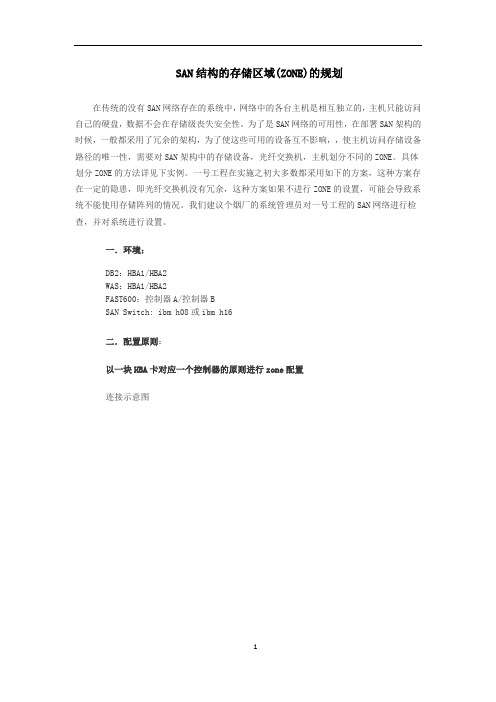
SAN结构的存储区域(ZONE)的规划在传统的没有SAN网络存在的系统中,网络中的各台主机是相互独立的,主机只能访问自己的硬盘,数据不会在存储级丧失安全性。
为了是SAN网络的可用性,在部署SAN架构的时候,一般都采用了冗余的架构,为了使这些可用的设备互不影响,,使主机访问存储设备路径的唯一性,需要对SAN架构中的存储设备,光纤交换机,主机划分不同的ZONE。
具体划分ZONE的方法详见下实例。
一号工程在实施之初大多数都采用如下的方案,这种方案存在一定的隐患,即光纤交换机没有冗余,这种方案如果不进行ZONE的设置,可能会导致系统不能使用存储阵列的情况。
我们建议个烟厂的系统管理员对一号工程的SAN网络进行检查,并对系统进行设置。
一.环境:DB2:HBA1/HBA2WAS:HBA1/HBA2FAST600:控制器A/控制器BSAN Switch: ibm h08或ibm h16二.配置原则:以一块HBA卡对应一个控制器的原则进行zone配置连接示意图三.具体配置操作步骤和方法:1. 用网线连接到交换机的管理口#telnet 10.77.77.77用户名:admin密码:password2. 查看交换机器端口连接#switchshowArea Port Media Speed State==============================0 0 id N2 Online F-Port 10:00:00:00:c9:42:a0:44(DB2_HBA1)1 1 id N2 Online F-Port 10:00:00:00:c9:45:b6:ea(DB2_HBA2)2 2 id N2 Online F-Port 20:05:00:a0:b8:18:d2:0a(WAS_HBA1)3 3 id N2 Online F-Port 20:04:00:a0:b8:18:d2:0a(WAS_HBA2)4 4 id N4 Online (控制器A)5 5 id N4 Online (控制器B)6 6 id N4 No_Light7 7 id N4 No_Light8 8 -- N4 No_Module (No POD License) Disabled3.划分zone输入以下命令zoneCreate "zone1","1,0;1,4"zoneCreate "zone2","1,1;1,5"zoneCreate "zone3","1,2;1,4"zoneCreate "zone4","1,3;1,5"cfgCreate "ibmp630","zone1;zone2; zone3; zone3"cfgEnable "ibmp630"cfgSave4.最后查看ZONE的划分做最后校验# zoneshowDefined configuration:cfg: ibmp630 zone1; zone1; zone1; zone1zone: zone1 1,0; 1,4zone: zone2 1,1; 1,5zone: zone3 1,2; 1,4zone: zone4 1,3;1,5Effective configuration:cfg: ibmp630zone: zone1 1,01,4zone: zone2 1,11,5zone: zone3 1,21,4zone: zone4 1,31,5。
firewall-cmd的zone用法
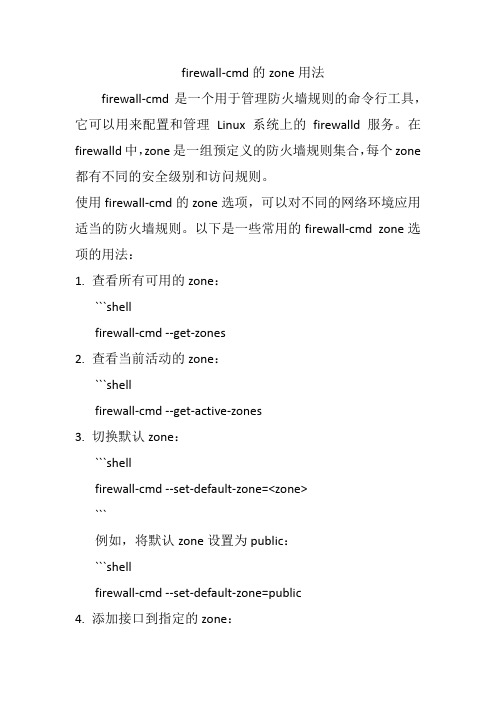
firewall-cmd的zone用法firewall-cmd是一个用于管理防火墙规则的命令行工具,它可以用来配置和管理Linux系统上的firewalld服务。
在firewalld中,zone是一组预定义的防火墙规则集合,每个zone 都有不同的安全级别和访问规则。
使用firewall-cmd的zone选项,可以对不同的网络环境应用适当的防火墙规则。
以下是一些常用的firewall-cmd zone选项的用法:1. 查看所有可用的zone:```shellfirewall-cmd --get-zones2. 查看当前活动的zone:```shellfirewall-cmd --get-active-zones3. 切换默认zone:```shellfirewall-cmd --set-default-zone=<zone>```例如,将默认zone设置为public:```shellfirewall-cmd --set-default-zone=public4. 添加接口到指定的zone:```shellfirewall-cmd --zone=<zone> --add-interface=<interface>```例如,将eth0接口添加到public zone:```shellfirewall-cmd --zone=public --add-interface=eth05. 移除接口从指定的zone:```shellfirewall-cmd --zone=<zone> --remove-interface=<interface> ```例如,从public zone中移除eth0接口:```shellfirewall-cmd --zone=public --remove-interface=eth06. 开启指定zone的服务:```shellfirewall-cmd --zone=<zone> --add-service=<service>```例如,开启ssh服务在public zone中:```shellfirewall-cmd --zone=public --add-service=ssh7. 关闭指定zone的服务:```shellfirewall-cmd --zone=<zone> --remove-service=<service>```例如,关闭http服务在public zone中:```shellfirewall-cmd --zone=public --remove-service=http这些是使用firewall-cmd的zone选项的一些基本用法。
光纤交换机zone
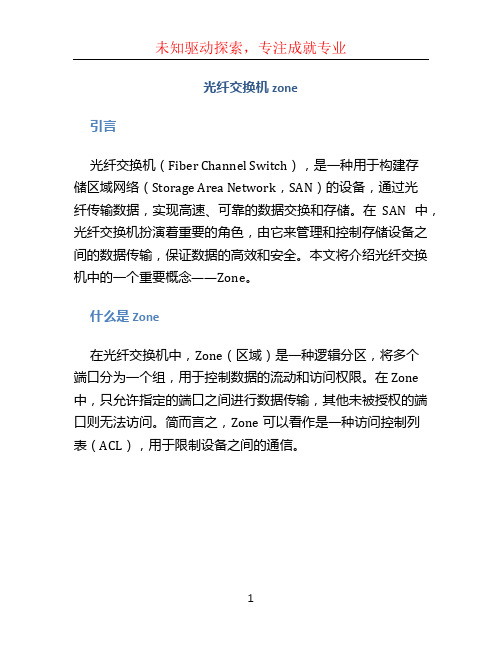
光纤交换机zone引言光纤交换机(Fiber Channel Switch),是一种用于构建存储区域网络(Storage Area Network,SAN)的设备,通过光纤传输数据,实现高速、可靠的数据交换和存储。
在SAN中,光纤交换机扮演着重要的角色,由它来管理和控制存储设备之间的数据传输,保证数据的高效和安全。
本文将介绍光纤交换机中的一个重要概念——Zone。
什么是Zone在光纤交换机中,Zone(区域)是一种逻辑分区,将多个端口分为一个组,用于控制数据的流动和访问权限。
在Zone 中,只允许指定的端口之间进行数据传输,其他未被授权的端口则无法访问。
简而言之,Zone可以看作是一种访问控制列表(ACL),用于限制设备之间的通信。
Zone的作用1. 安全性光纤交换机中的Zone可以增强存储网络的安全性。
通过限制设备之间的通信范围,可以减少安全漏洞的发生。
例如,在一个具有多个存储设备和服务器的环境中,将每个存储设备和其对应的服务器放在一个Zone中,可以确保只有授权的服务器可以访问对应的存储设备,从而防止未经授权的设备篡改或访问数据。
2. 故障隔离在存储网络中,如果一个设备发生故障,通过Zone的设置可以防止故障设备对其他设备的影响。
通过将故障设备从Zone中移除,可以避免故障的扩散,保证整个存储网络的稳定性和可用性。
3. 流量控制Zone还可以用来实现流量控制。
通过将相关设备放在同一个区域中,可以限制它们之间的数据传输速率,以避免网络拥堵。
根据需要,可以设置不同Zone的带宽限制,保证关键数据的优先传输。
4. 简化管理在大规模的存储网络中,使用Zone可以简化管理工作。
通过将设备划分到不同的Zone中,可以更方便地对特定设备进行管理、监控和故障排除。
同时,Zone还可以帮助管理员快速定位问题,并进行适当的处理,提高管理效率。
Zone的配置在光纤交换机中,配置Zone需要以下步骤:1.创建Zone首先,需要创建一个新的Zone。
博科光交换 Zone WEB 配置方法

Brocade WebTools Zone操作
注:
1.Zone 可以创建多个
2.Zone configure 在一个Fabric中只能有一个是Active的;(建议在一个Fabric中指创建
一个zone configure)
3.Zone 的名字和zone configure的名字用户自己定义
1.1 进入配置界面,点击左上角的进入
zone的配置界面:
1.2点击New Zone ,新建一个zone,并取名为
APP1_A1。
1.3 将相应的端口添加到新建的zone中。
1.4点击New Zone ,新建一个zone,并取名为APP2_A1。
1.5将相应的端口添加到新建的zone中。
1.6点击New Zone ,新建一个zone,并取名为BACKUP_C0。
1.7将相应的端口添加到新建的zone中。
1.8点击New Zone ,新建一个zone,并取名为DB1_B1。
1.9 将相应的端口添加到新建的zone中。
1.10点击New Zone ,新建一个zone,并取名为DB2_B2。
1.11 将相应的端口添加到新建的zone中。
1.12将zone设置好后,点击左上角的zone config,然后点击new zone config设置config name:
1.13将之前设置好的zone添加到zone config中:。
1.14添加完成后点击,选择要启用的config名,并确定。
1.15点击,保存配置,到此zone的配置完成。
博科光纤交换机Zone的配置

无论命令还是图形配置,其实都一样,它的命令也赶不上cisco的命令多,更赶不上unix命令多,一个设备而已。
说图形:ie6.0jre1.4.2以上默认ip:10.77.77.77http://10.77.77.77或者https://10.77.77.77初始化设置无非就跟刚装操作系统的windows或unix,设些时间什么的,激活端口Zone划分:Zone这个词吓唬人,那就叫“分组”,华zone就像是往年间的电闸,把特定的两头一搭,通电啦...目的就是把某两个口分成一个组或者另一种方式是把两个wwn分成一个组(无论在哪个口,相应的wwn对应的链路就在同一个zone)虽然多个口或wwn可以在一个组,但是这样太容易出问题。
说第一种:两个口分成一个组。
别看那么吓唬人,这些网络设备如果让命令就好理解但是不好操作其实图形的也很好理解,就三步:1.把口定义成一个别名:比方 port01=aaa-port01,port02=aaa-port022.创建一个zone:比方 aaa-zone3.把口加进zone,那就是把aaa-port01,aaa-port02加进aaa-zone.如果命令行创建一个zone2口和11口划成一个zone:P5504c_HBA1_SYM8530_3bBswitch:admin> zonecreate " P5504c_HBA1_SYM8530_3bB", "10,2; 10,11" 或者用上别名:switch:admin> alicreate “SYM8530_3bB”,”10,2”switch:admin> alicreate “P5504c_HBA1”,”10,11”switch:admin> zonecreate " P5504c_HBA1_SYM8530_3bB", "SYM8530_3bB; P5504C_HBA1"好了,保存。
Cisco Fabric Manager zone 配置手册
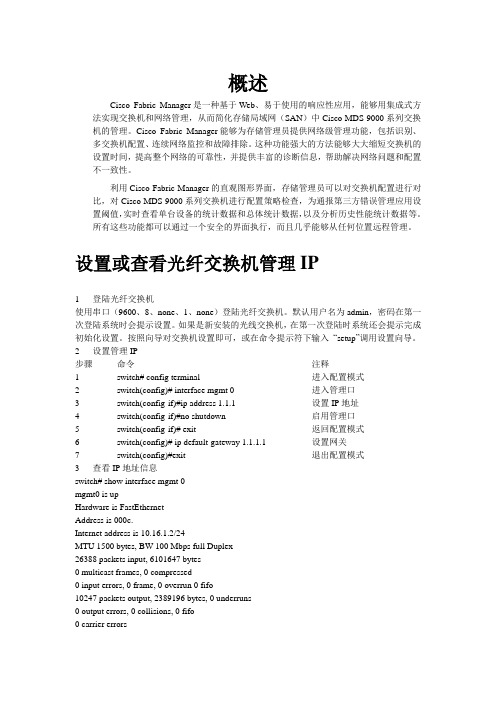
概述Cisco Fabric Manager是一种基于Web、易于使用的响应性应用,能够用集成式方法实现交换机和网络管理,从而简化存储局域网(SAN)中Cisco MDS 9000系列交换机的管理。
Cisco Fabric Manager能够为存储管理员提供网络级管理功能,包括识别、多交换机配置、连续网络监控和故障排除。
这种功能强大的方法能够大大缩短交换机的设置时间,提高整个网络的可靠性,并提供丰富的诊断信息,帮助解决网络问题和配置不一致性。
利用Cisco Fabric Manager的直观图形界面,存储管理员可以对交换机配置进行对比,对Cisco MDS 9000系列交换机进行配置策略检查,为通报第三方错误管理应用设置阈值,实时查看单台设备的统计数据和总体统计数据,以及分析历史性能统计数据等。
所有这些功能都可以通过一个安全的界面执行,而且几乎能够从任何位置远程管理。
设置或查看光纤交换机管理IP1登陆光纤交换机使用串口(9600、8、none、1、none)登陆光纤交换机。
默认用户名为admin,密码在第一次登陆系统时会提示设置。
如果是新安装的光线交换机,在第一次登陆时系统还会提示完成初始化设置。
按照向导对交换机设置即可,或在命令提示符下输入“setup”调用设置向导。
2设置管理IP步骤命令注释1 switch# config terminal 进入配置模式2 switch(config)# interface mgmt 0 进入管理口3 switch(config-if)#ip address 1.1.1 设置IP地址4 switch(config-if)#no shutdown 启用管理口5 switch(config-if)# exit 返回配置模式6 switch(config)# ip default-gateway 1.1.1.1 设置网关7 switch(config)#exit 退出配置模式3查看IP地址信息switch# show interface mgmt 0mgmt0 is upHardware is FastEthernetAddress is 000c.Internet address is 10.16.1.2/24MTU 1500 bytes, BW 100 Mbps full Duplex26388 packets input, 6101647 bytes0 multicast frames, 0 compressed0 input errors, 0 frame, 0 overrun 0 fifo10247 packets output, 2389196 bytes, 0 underruns0 output errors, 0 collisions, 0 fifo0 carrier errors安装Fabric Manager1安装要求Operating Systems–Windows 2003 SP2, Windows XP SP2, Windows XP SP3, Windows Vista SP1 (Enterprise edition)–Red Hat Enterprise Linux AS Release 4–Solaris (SPARC) 8, 9 and 10–VMWare ESX ServerJava–Sun JRE and JDK (x) and (x) is supported–Java Web Start and2安装Fabric Manager2.1安装JRE and JDK (x) and (x)2.2命令行中输入-Xmx512m -jar "I:/software/3.3.1a" #I为设备路径,每个版本文件名也不同安装FM时需要适当修改。
命令行zone的配置
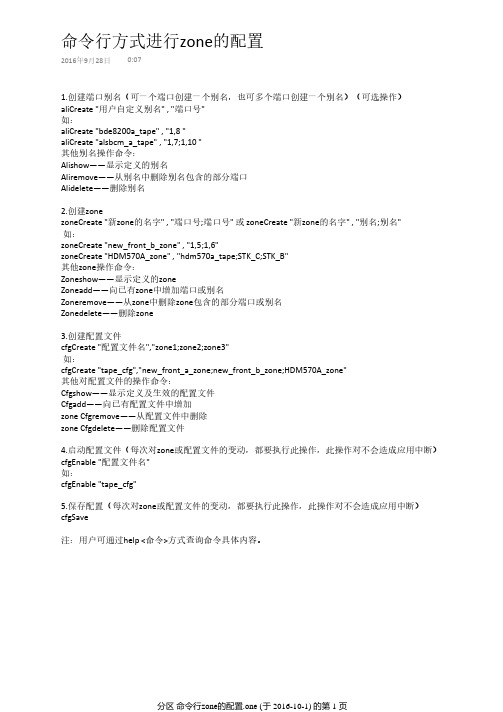
命令行方式进行zone的配置2016年9月28日0:071.创建端口别名(可一个端口创建一个别名,也可多个端口创建一个别名)(可选操作)aliCreate"用户自定义别名","端口号"如:aliCreate"bde8200a_tape","1,8"aliCreate"alsbcm_a_tape","1,7;1,10"其他别名操作命令:Alishow――显示定义的别名Aliremove――从别名中删除别名包含的部分端口Alidelete――删除别名2.创建zonezoneCreate"新zone的名字","端口号;端口号"或zoneCreate"新zone的名字","别名;别名"如:zoneCreate"new_front_b_zone","1,5;1,6"zoneCreate"HDM570A_zone","hdm570a_tape;STK_C;STK_B"其他zone操作命令:Zoneshow――显示定义的zoneZoneadd――向已有zone中增加端口或别名Zoneremove――从zone中删除zone包含的部分端口或别名Zonedelete――删除zone3.创建配置文件cfgCreate"配置文件名","zone1;zone2;zone3"如:cfgCreate"tape_cfg","new_front_a_zone;new_front_b_zone;HDM570A_zone"其他对配置文件的操作命令:Cfgshow――显示定义及生效的配置文件Cfgadd――向已有配置文件中增加zone Cfgremove――从配置文件中删除zone Cfgdelete――删除配置文件4.启动配置文件(每次对zone或配置文件的变动,都要执行此操作,此操作对不会造成应用中断)cfgEnable"配置文件名"如:cfgEnable"tape_cfg"5.保存配置(每次对zone或配置文件的变动,都要执行此操作,此操作对不会造成应用中断)cfgSave注:用户可通过help<命令>方式查询命令具体内容。
博科光纤交换机化ZONE
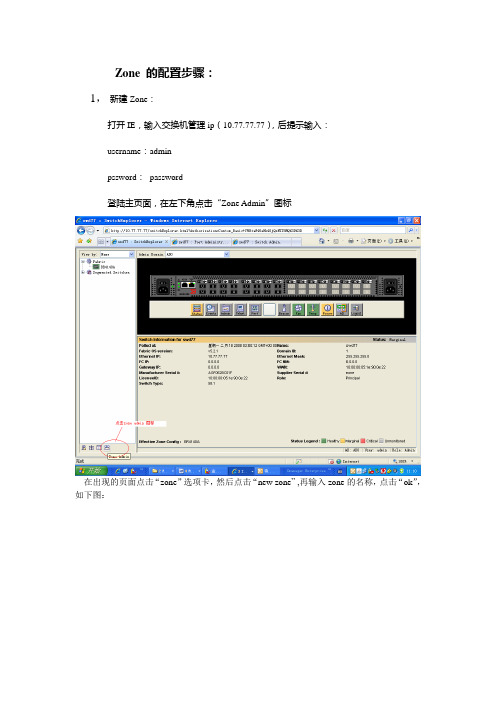
Zone 的配置步骤:1,新建Zone:打开IE,输入交换机管理ip(10.77.77.77),后提示输入:username:adminpssword:password登陆主页面,在左下角点击“Zone Admin”图标在出现的页面点击“zone”选项卡,然后点击“new zone” ,再输入zone的名称,点击“ok”,如下图:选择刚所创建的zone ,然后选择端口,点击“Add Member”3,新建zone config,如下图:将所创建zone 加入zone config 文件里,如下图:4:保存配置:5,激活zone config 文件。
Enable configurationbrocade SAN交换机(IBM TYPE 2109) ZONE的配置方法1)登录到交换机交换机的默认IP是10.77.77.77 (M14存在HA)如不确认,可以通过串口登录进行配置或查看9600 baud, 8 data bits, no parity, no hardware flow control,1 start and 1 stop bit.User ID: admin Password: password>ipAddrSet 可以设置IP地址telnet 192.168.1.212) 查看交换机的zone license,具备license后进行下一步admin>licenseShow3)定义zone 如admin> zoneCreate “CrmDB_zone”,”11,16;11,12”表示zonename 是CrmDB_zone,包含交换机的port16和 port12两个端口admin>zoneAdd “CrmDB_zone”,”11,17”zoneAdd 可以为已存在的ZONE加个number.如上,CrmDB_zone就会包括11,16;11,12;11,17三个端口.4)定义zone configurationadmin>cfgCreate “cfg_name”,”CrmDB_zone;…fast_zone”admin>cfgAdd “cfg_name”,”zone_name”cfgAdd把新建的ZONE加入到已存在的CFG中.5)令zone生效admin>cfgEngable “cfg_name”6) admin>cfgSave保存设置,reboot后znoe依然有效。
光纤交换机划分zone方法
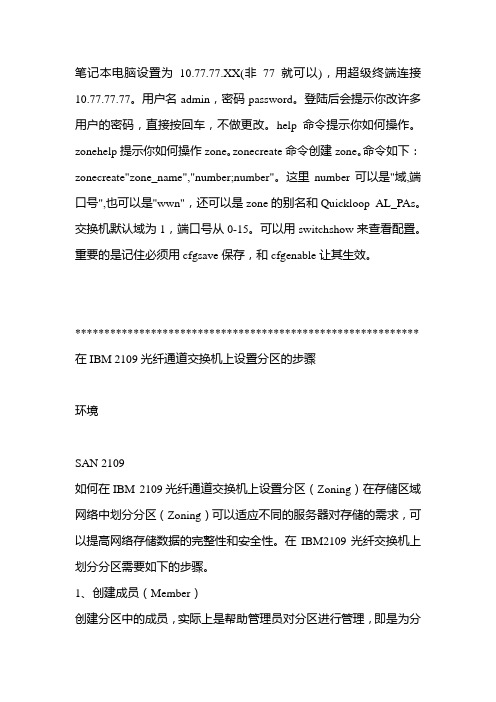
笔记本电脑设置为10.77.77.XX(非77就可以),用超级终端连接10.77.77.77。
用户名admin,密码password。
登陆后会提示你改许多用户的密码,直接按回车,不做更改。
help命令提示你如何操作。
zonehelp提示你如何操作zone。
zonecreate命令创建zone。
命令如下:zonecreate"zone_name","number;number"。
这里number可以是"域,端口号",也可以是"wwn",还可以是zone的别名和Quickloop AL_PAs。
交换机默认域为1,端口号从0-15。
可以用switchshow来查看配置。
重要的是记住必须用cfgsave保存,和cfgenable让其生效。
*********************************************************** 在IBM 2109光纤通道交换机上设置分区的步骤环境SAN 2109如何在IBM 2109光纤通道交换机上设置分区(Zoning)在存储区域网络中划分分区(Zoning)可以适应不同的服务器对存储的需求,可以提高网络存储数据的完整性和安全性。
在IBM2109光纤交换机上划分分区需要如下的步骤。
1、创建成员(Member)创建分区中的成员,实际上是帮助管理员对分区进行管理,即是为分区中的成员(交换机端口或WWPN)分配较容易记忆的名字。
创建的命令是aliCreate“助记名称”,“端口;或WWPN”。
例如aliCreate “TechSvr”,“1,1”aliCreate “TechDisk”,“D1WWPN;D2WWPN”aliCreate “Sales”,“1,5;D3WWPN;D4WWPN”在上面,我们创建了三个成员,名称分别为“TechSvr,TechDisk和Sales”,它们所对应的成员分别为“端口1(包括交换机的域信息)”、“D1的WWPN和D2的WWPN”、“端口5、D3的WWPN和D4的WWPN”。
命令行配置zone
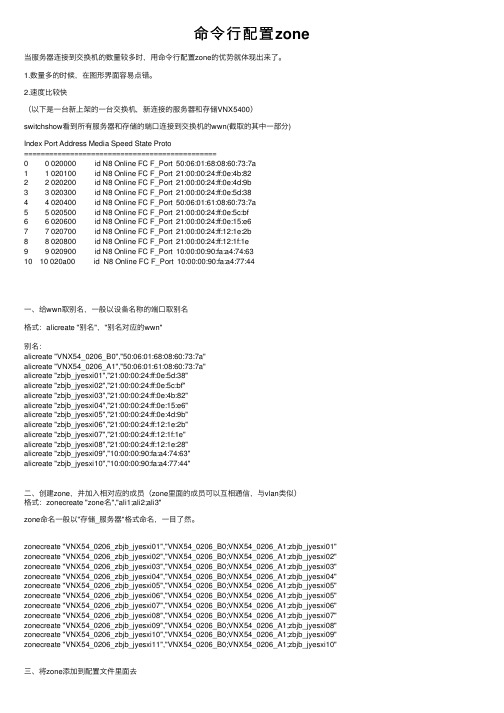
命令⾏配置zone当服务器连接到交换机的数量较多时,⽤命令⾏配置zone的优势就体现出来了。
1.数量多的时候,在图形界⾯容易点错。
2.速度⽐较快(以下是⼀台新上架的⼀台交换机,新连接的服务器和存储VNX5400)switchshow看到所有服务器和存储的端⼝连接到交换机的wwn(截取的其中⼀部分)Index Port Address Media Speed State Proto==============================================0 0 020000 id N8 Online FC F_Port 50:06:01:68:08:60:73:7a1 1 020100 id N8 Online FC F_Port 21:00:00:24:ff:0e:4b:822 2 020200 id N8 Online FC F_Port 21:00:00:24:ff:0e:4d:9b3 3 020300 id N8 Online FC F_Port 21:00:00:24:ff:0e:5d:384 4 020400 id N8 Online FC F_Port 50:06:01:61:08:60:73:7a5 5 020500 id N8 Online FC F_Port 21:00:00:24:ff:0e:5c:bf6 6 020600 id N8 Online FC F_Port 21:00:00:24:ff:0e:15:e67 7 020700 id N8 Online FC F_Port 21:00:00:24:ff:12:1e:2b8 8 020800 id N8 Online FC F_Port 21:00:00:24:ff:12:1f:1e9 9 020900 id N8 Online FC F_Port 10:00:00:90:fa:a4:74:6310 10 020a00 id N8 Online FC F_Port 10:00:00:90:fa:a4:77:44⼀、给wwn取别名,⼀般以设备名称的端⼝取别名格式:alicreate "别名","别名对应的wwn"别名:alicreate "VNX54_0206_B0","50:06:01:68:08:60:73:7a"alicreate "VNX54_0206_A1","50:06:01:61:08:60:73:7a"alicreate "zbjb_jyesxi01","21:00:00:24:ff:0e:5d:38"alicreate "zbjb_jyesxi02","21:00:00:24:ff:0e:5c:bf"alicreate "zbjb_jyesxi03","21:00:00:24:ff:0e:4b:82"alicreate "zbjb_jyesxi04","21:00:00:24:ff:0e:15:e6"alicreate "zbjb_jyesxi05","21:00:00:24:ff:0e:4d:9b"alicreate "zbjb_jyesxi06","21:00:00:24:ff:12:1e:2b"alicreate "zbjb_jyesxi07","21:00:00:24:ff:12:1f:1e"alicreate "zbjb_jyesxi08","21:00:00:24:ff:12:1e:28"alicreate "zbjb_jyesxi09","10:00:00:90:fa:a4:74:63"alicreate "zbjb_jyesxi10","10:00:00:90:fa:a4:77:44"⼆、创建zone,并加⼊相对应的成员(zone⾥⾯的成员可以互相通信,与vlan类似)格式:zonecreate "zone名","ali1;ali2;ali3"zone命名⼀般以"存储_服务器"格式命名,⼀⽬了然。
博科300光纤交换机配置ZONE

全部清空
买女装,到 /
加端口,端口可以重复
买女装,到 /
买女装,到 /
Zone2 添加进 conf1
买女装,到 /
买女装,到 /
买女装,到 /
博科 300 光纤交换机配置 ZONE
说明:config-zone-port 1 个交换机可以配多个 config 文件,但只有 1 个 config 文件是激活的,1 个 config 可以有多 个 ZONE,1 个 port 可以属于几个 ZONE,ZONE 相当于 VLAN
买女装,到 /
买女装,到 /
买女装,到 /
买女装,到 /
买女装,到 /
买女装,到 /
买女装,到 /
买女装,到 /
买女装,到 /
买女装,到 /
Savezone
买女装,到 /
买女装,到 /
Enable config
买女装,到 /
买女装,到 /
再在 conf1 做 zone2
买女装,到 /
买女装,到 /
Hale Waihona Puke 保存Enable买女装,到 /
买女装,到 /
买女装,到 /
买女装,到 /
光纤交换机划分zone方法
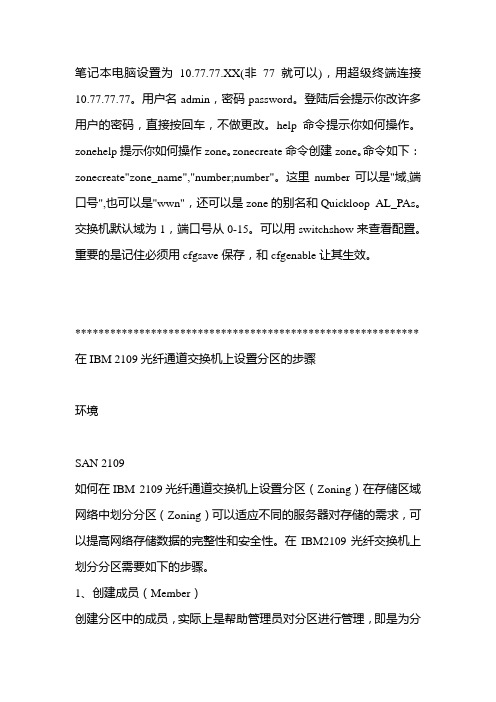
笔记本电脑设置为10.77.77.XX(非77就可以),用超级终端连接10.77.77.77。
用户名admin,密码password。
登陆后会提示你改许多用户的密码,直接按回车,不做更改。
help命令提示你如何操作。
zonehelp提示你如何操作zone。
zonecreate命令创建zone。
命令如下:zonecreate"zone_name","number;number"。
这里number可以是"域,端口号",也可以是"wwn",还可以是zone的别名和Quickloop AL_PAs。
交换机默认域为1,端口号从0-15。
可以用switchshow来查看配置。
重要的是记住必须用cfgsave保存,和cfgenable让其生效。
*********************************************************** 在IBM 2109光纤通道交换机上设置分区的步骤环境SAN 2109如何在IBM 2109光纤通道交换机上设置分区(Zoning)在存储区域网络中划分分区(Zoning)可以适应不同的服务器对存储的需求,可以提高网络存储数据的完整性和安全性。
在IBM2109光纤交换机上划分分区需要如下的步骤。
1、创建成员(Member)创建分区中的成员,实际上是帮助管理员对分区进行管理,即是为分区中的成员(交换机端口或WWPN)分配较容易记忆的名字。
创建的命令是aliCreate“助记名称”,“端口;或WWPN”。
例如aliCreate “TechSvr”,“1,1”aliCreate “TechDisk”,“D1WWPN;D2WWPN”aliCreate “Sales”,“1,5;D3WWPN;D4WWPN”在上面,我们创建了三个成员,名称分别为“TechSvr,TechDisk和Sales”,它们所对应的成员分别为“端口1(包括交换机的域信息)”、“D1的WWPN和D2的WWPN”、“端口5、D3的WWPN和D4的WWPN”。
博科BROCE交换机常用命令与zone配置

博科B R O C E交换机常用命令与z o n e配置IMB standardization office【IMB 5AB- IMBK 08- IMB 2C】t e l n e ta d m i n?p a s s w o r d? ctrl+c?Help不带任何参数会列出所有交换机的命令带参数时输出如下Switchshow查看交换机状态Chassisshow显示外壳信息.重要的是可以显示序列号Configure,以菜单的形式对交换机进行配置.这个命令需要先使用switchdisable命令将交换暂停使用.第一个选项Fabricparameters如选yes.那么我们可以进入他的子选项去更改domainID.Configdefault恢复出厂默认设置,也需要先做switchdisableLicenseshow,licenseadd,licenseremove,license的添加,查看,删除命令configupload和configdownload,可以将配置文件上传或下载.支持ftpscp和localipAddrShow和ipAddrSet,查看设置管理端口的IP地址Version:查看firmware版本Sfpshow查看sfp状态Userconfig查看和配置登陆账号Domainsshow查看交换机的domain信息Zone的配置Zoning是Brocade交换机上的标准功能,通过在SAN网络中交换机上进行Zoning的配置,可以将连接在SAN网络中的设备,逻辑上划分为不同的区域,使各区域的设备相互间不能访问,是网络中的主机和设备间相互隔离Zone的配置示例创建Members,就是给端口或wwn创建别名,这里创建了3个别名,每个别名包括3个端口.红线标出的1,1表示domain1中的1号端口.创建Zones通过zonecreate命令可以将别名,或端口名添加到zone中.创建Configurations.将创建的zone添加到配置中.选用配置、存储配置。
- 1、下载文档前请自行甄别文档内容的完整性,平台不提供额外的编辑、内容补充、找答案等附加服务。
- 2、"仅部分预览"的文档,不可在线预览部分如存在完整性等问题,可反馈申请退款(可完整预览的文档不适用该条件!)。
- 3、如文档侵犯您的权益,请联系客服反馈,我们会尽快为您处理(人工客服工作时间:9:00-18:30)。
zone命令行配置第一种,通过加入wwn来完成zone的创建,这种方法可以保证即使换了端口还是可以保证zone关系的存在;Root>configConfig>.. - Move back one levelNPIV - Configure NPIV settingsNSTools - Configure the Name Server snapshot databasealias - Configure Alias for WWNscommadelim - Toggle comma-delimited display modeenterpriseFabMode - Configure Enterprise Fabric Mode settingsfeatures - Configure product feature settingsfencing - Configure port fencing policiesficonCUPZoning - Configure FICON CUP ZoningficonMS - Configure FICON management server settingsip - Configure product ip settingslogin - Login to CLI under different access rightslogout - Logout of CLIopenSysMS - Configure open systems management server settingsport - Configure product port dataroot - Move back to root levelsecurity - Configure product security settingssnmp - Configure product SNMP settingsswitch - Configure product switch datasyslog - Configure Syslog settingssystem - Configure product system datazoning - Configure product zoning settingsConfig>zoningConfig.Zoning>.. - Move back one levelactivateZoneSet - Activate the zone set in the zone set working areaaddPortMem - Add a domain/port member to the zone set working area addWwnMem - Add a WWN member to the zone set working areaaddZone - Add a new (empty) zone to the zone set working areaclearZone - Clear all zone members from a zone in the working areaclearZoneSet - Clear the zone set working area, removing all zonescommadelim - Toggle comma-delimited display modedeactivateZoneSet - Place all devices in the Default Zone immediatelydeletePortMem - Delete a domain/port member from the specified zone deleteWwnMem - Delete a WWN zone member from the specified zonedeleteZone - Delete a zone from the zone set working arealogin - Login to CLI under different access rightslogout - Logout of CLIrenameZone - Rename a zone in the zone set working arearenameZoneSet - Rename the zone set working areareplaceZoneSet - Replace the working area with the active zone setroot - Move back to root levelsetDefZoneState - Enable or disable the default zone stateshowActive - Show the zoning configuration that is saved on the fabric showPending - Show the current zone set working areaConfig.Zoning>addZoneprg(创建zone prg)Config.Zoning>addWwnMemprg 2005080088E38C64 (将需要加入zone的wwn加入到所创建的zone)Config.Zoning>activateZoneSet(完成激活,zone关系即可使用)第二种,通过加入交换机的端口来完成zone的创建,这种方法是依据端口创建的,所以不用理会hba卡的wwn号是多少;Root>configConfig>.. - Move back one levelNPIV - Configure NPIV settingsNSTools - Configure the Name Server snapshot databasealias - Configure Alias for WWNscommadelim - Toggle comma-delimited display modeenterpriseFabMode - Configure Enterprise Fabric Mode settingsfeatures - Configure product feature settingsfencing - Configure port fencing policiesficonCUPZoning - Configure FICON CUP ZoningficonMS - Configure FICON management server settingsip - Configure product ip settingslogin - Login to CLI under different access rightslogout - Logout of CLIopenSysMS - Configure open systems management server settingsport - Configure product port dataroot - Move back to root levelsecurity - Configure product security settingssnmp - Configure product SNMP settingsswitch - Configure product switch datasyslog - Configure Syslog settingssystem - Configure product system datazoning - Configure product zoning settingsConfig>zoningConfig.Zoning>.. - Move back one levelactivateZoneSet - Activate the zone set in the zone set working areaaddPortMem - Add a domain/port member to the zone set working area addWwnMem - Add a WWN member to the zone set working areaaddZone - Add a new (empty) zone to the zone set working areaclearZone - Clear all zone members from a zone in the working areaclearZoneSet - Clear the zone set working area, removing all zonescommadelim - Toggle comma-delimited display modedeactivateZoneSet - Place all devices in the Default Zone immediatelydeletePortMem - Delete a domain/port member from the specified zone deleteWwnMem - Delete a WWN zone member from the specified zonedeleteZone - Delete a zone from the zone set working arealogin - Login to CLI under different access rightslogout - Logout of CLIrenameZone - Rename a zone in the zone set working arearenameZoneSet - Rename the zone set working areareplaceZoneSet - Replace the working area with the active zone setroot - Move back to root levelsetDefZoneState - Enable or disable the default zone stateshowActive - Show the zoning configuration that is saved on the fabric showPending - Show the current zone set working areaConfig.Zoning>addZoneprg(创建zone prg)Config.Zoning>addPortMem<zoneName><domainId><portNumber> (domainid可以根据规划填写相应数值,portNumber为相应端口号)Config.Zoning>activateZoneSet(完成激活,zone关系即可使用)。
